Google Search Console Là Gì ? Hướng Dẫn Tối Ưu GSC Mới Nhất 2022
Với những nhà quản trị website, marketer và đặc biệt là các SEOer chuyên nghiệp thì Google Search Console (GSC) là một công cụ cực kì hữu ích. GSC sẽ giúp bạn theo dõi hiệu suất website của mình. Trong bài viết dưới đây sẽ hướng dẫn bạn các bước khám phá về GSC từ việc khởi tạo một tài khoản tới việc khai báo website và xác thực với Google. Cùng tìm hiểu ngay nhé!
1. Google Search Console là gì? (GSC)
Công cụ Google Search Console là một nền tảng miễn phí giúp các chủ sở hữu, nhà quản trị, nhà tiếp thị web và chuyên gia SEO theo dõi hiệu suất website trong chỉ mục tìm kiếm của Google. Các tính năng chính của GSC bao gồm thông tin về cụm từ tìm kiếm, cập nhật trạng thái kỹ thuật, lưu lượng tìm kiếm, thu thập dữ liệu và các tài nguyên bổ sung.
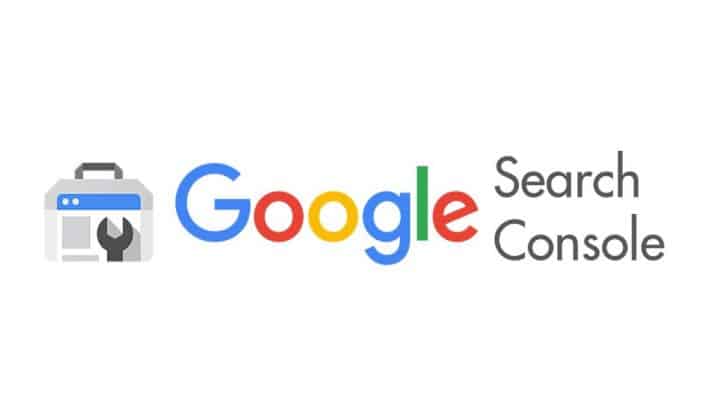 Google search console là gì?
Google search console là gì?
1.1 Là kênh giao tiếp giữa Webmaster và Google
Google Search Console là địa chỉ mà Google sử dụng để giao tiếp với Webmaster. Google sẽ gửi các thông tin cho Webmaster về sự cố, lỗi hoặc thậm chí là hình phạt. GSC cũng là một công cụ cung cấp thông tin về hiệu suất của trang web đang đạt được.
 Google Search Console là kênh giao tiếp giữa Webmaster và Google
Google Search Console là kênh giao tiếp giữa Webmaster và Google
1.2 Là trung tâm xử lí các vấn đề của Website
Nếu bạn đang tích cực tối ưu hóa trang web của mình, bạn sẽ hiểu rằng SEO không bao giờ có điểm kết thúc. Bạn cần phải liên tục cải thiện nội dung, tinh chỉnh và giảm thiểu lỗi website. Google Search Console sẽ cung cấp công cụ hỗ trợ việc quản lý hàng ngày. GSC cho phép bạn thực hiện những việc như gửi, giám sát Sitemap XML, yêu cầu Google đánh giá lại các lỗi, xem cách mà Google sẽ thấy các trang web hoặc các URL hiển thị như thế nào.
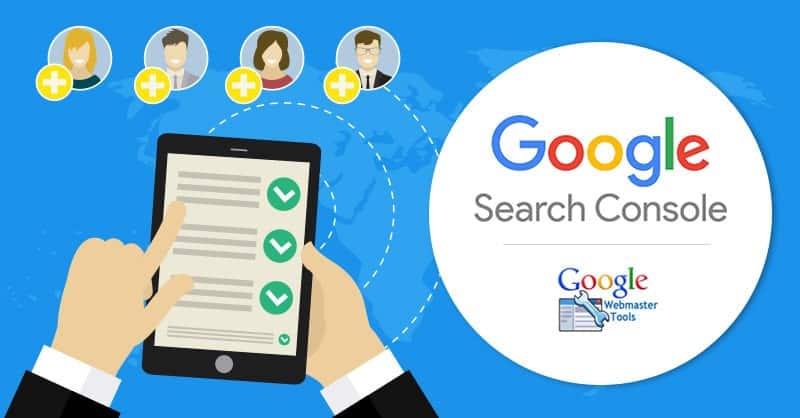 Google Search Console là trung tâm xử lí các vấn đề của Website
Google Search Console là trung tâm xử lí các vấn đề của Website
1.3 Là báo cáo hiệu suất của Website
Google Search Console có đầy đủ thông tin hữu ích về cách các website sẽ được hiển thị và hoạt động như thế nào trong kết quả tìm kiếm. GSC sẽ báo cáo tính khả dụng trên thiết bị di động, khả năng hiển thị, hình ảnh nhấp chuột và nhiều hơn thế nữa.
 Google Search Console là báo cáo hiệu suất của Website
Google Search Console là báo cáo hiệu suất của Website
1.4 Là nguồn dữ liệu quan trọng để phân tích
Google Search Console là nguồn dữ liệu, là tài nguyên quan trọng dành cho các nhà quản trị trang web khi phân tích hiệu quả của website. Hầu hết, các dữ liệu trong GSC đều có thể được trích xuất và được tích hợp vào các hệ thống công cụ khác như Google Analytics.
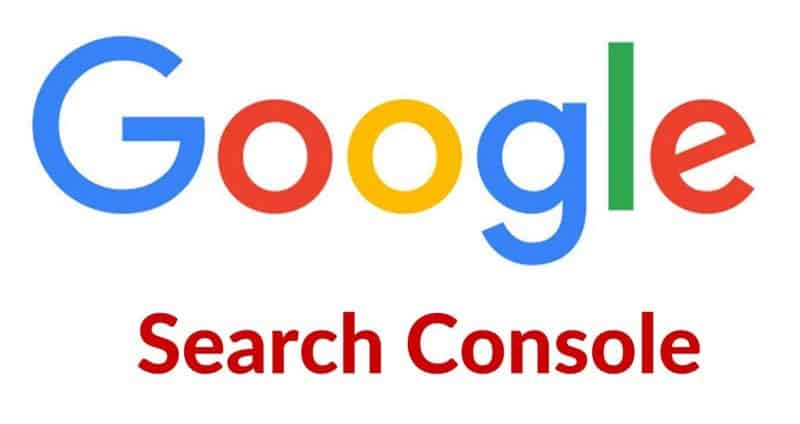 Google Search Console là nguồn dữ liệu quan trọng để phân tích
Google Search Console là nguồn dữ liệu quan trọng để phân tích
2. Tại sao nên sử dụng Google Search Console
Google Search Console đã được tạo ra để dễ dàng theo dõi hiệu suất của trang web. Bạn sẽ nhận được rất nhiều thông tin chi tiết và có giá trị từ GSC, bạn sẽ biết được những lỗi trang web đang gặp phải và nhanh chóng tìm ra hướng giải quyết để cải thiện. Đây chính là một của kỹ thuật Audit website, giúp từ khóa của bạn sẽ không ngừng có thứ hạng cao khi được xử lý bởi Audit.
 Tại sao nên sử dụng Google Search Console
Tại sao nên sử dụng Google Search Console
3. Tính năng quan trọng tối ưu website với Google Search Console
Khi việc kết nối với Google Search Console đã hoàn tất, bạn có thể sẽ phải chờ đợi 3 đến 5 ngày để Google thu thập dữ liệu. Tuy nhiên, bạn có thể bắt đầu làm quen với các tính năng quan trọng của công cụ GSC ngay trong bài viết này.
3.1 Performance
Giao diện chính của Google Search Console sẽ giúp bạn nắm được các số liệu quan trọng như Total clicks, Total impressions, Average CTR, Average position. Ngoài ra, bạn còn có thể sắp xếp các số liệu này theo từ khóa, trang đích, vị trí địa lý, thiết bị truy cập.
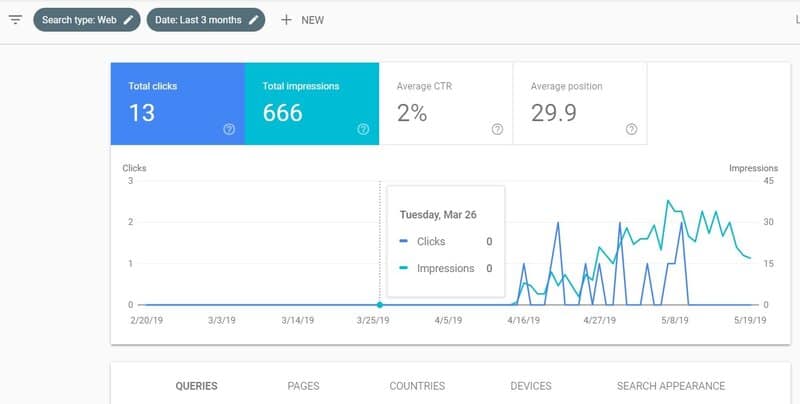 Tính năng Performance của google search console
Tính năng Performance của google search console
Dù không cung cấp các số liệu cụ thể hoặc kênh riêng biệt như Google Analytic nhưng số liệu của Google Search Console vẫn giúp bạn có được cái nhìn tổng quan về thứ hạng, traffic của toàn bộ trang web. Từ đó, bạn sẽ có thể đánh giá được sự phát triển cũng như phát hiện ra các vấn đề trên website của bạn khi có sự biến động về số liệu.
3.2 URL Inspection
Việc được Google cập nhật dữ liệu sớm là vô cùng quan trọng bởi ảnh hưởng trực tiếp đến thứ hạng và lượng truy cập của website, đặc biệt là các trang web về tin tức, sự kiện. Ngoài ra, trong quá trình làm SEO, bạn phải cập nhật nội dung và đôi khi phải thay đổi cả cấu trúc URL; lúc này việc đợi chờ Google quay lại cập nhật dữ liệu sẽ vô cùng mất thời gian. Công cụ URL Inspection sẽ giúp cho bạn thông báo với Google rằng đây là những nội dung mới.
 Tính năng URL Inspection của google search console
Tính năng URL Inspection của google search console
3.3 Coverage
Công cụ Coverage giúp bạn xác định những nội dung đã được thu thập có vấn đề hay không? Có bao nhiêu nội dung được thu thập thành công, quá trình lấy dữ liệu có bị lỗi hay không, số lượng nội dung không được thu thập là bao nhêu?
[ Tính năng Coverage google search console
Tính năng Coverage google search console
Với những nội dung bị lỗi trong quá trình thu thập bạn phải tiến hành điều hướng; kiểm tra dữ liệu trên server; còn nếu không có vấn đề gì thì bạn chỉ cần dùng URL Inspection để khai báo lại ngay với Google. Với nội dung không được thu thập, bạn phải chắc chắn rằng những nội dung quan trọng cần được xếp hạng không nằm trong số này. Nếu có hãy kiểm tra lại và khai báo với Google ngay lập tức.
3.4 Sitemaps
Sơ đồ website giúp việc thu thập dữ liệu của Google Search Console sẽ được nhanh chóng và hiệu quả hơn. Bạn có thể tạo Sitemap tự động bằng Yoast SEO hoặc sử dụng các công cụ khác để tiến hành tạo Sitemap thủ công như Screaming Frog, xml sitemap,...
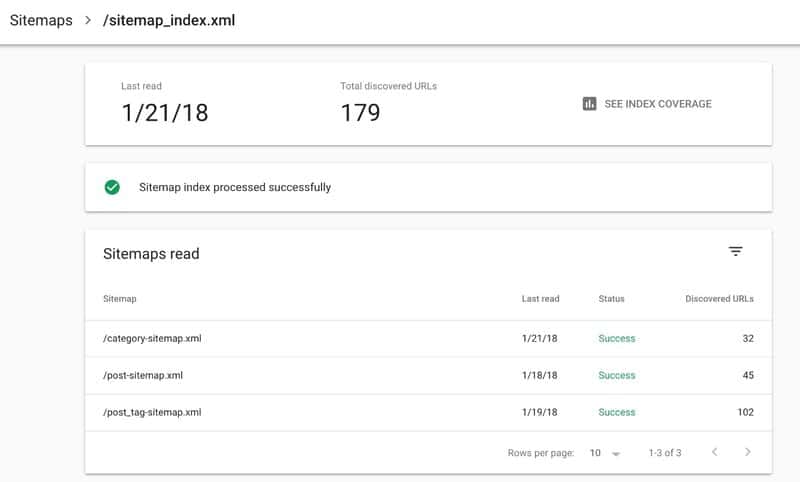 Tính năng Sitemaps của google search console
Tính năng Sitemaps của google search console
Chức năng Sitemaps của Google Search Console sẽ giúp bạn theo dõi Sitemap có được Google đọc không, có lỗi nào trong quá trình Google đọc sitemap hay không, nội dung trong sitemap và khai báo khi sitemap có sự thay đổi (cần thiết nếu tạo sitemap thủ công). Ngoài ra, bạn có thể kiểm tra sitemap của mình bằng cách kiểm tra link domain.com/sitemap.xml
3.5 Mobile Usability
Mobile Usability là tính năng giúp bạn biết được liệu website của mình có hoạt động tốt khi hiện thị trên điện thoại di động hay không. Hay nói cách khác là tính thân thiện của trang web với thiết bị di động. Đối với mỗi vấn đề được phát hiện; Google Search Console cũng sẽ cung cấp cho bạn thông tin để điểu chỉnh các lỗi một cách dễ hiểu.
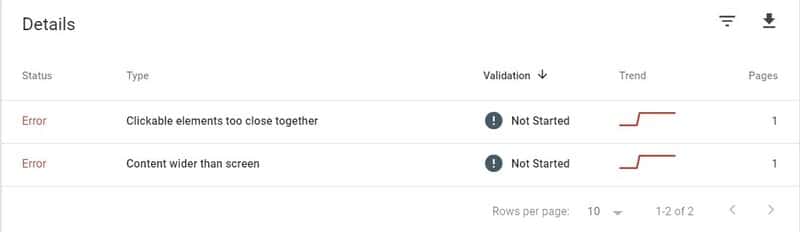 Tính năng Mobile Usability của google search console
Tính năng Mobile Usability của google search console
3.6 Sitelink Searchbox
Sitelink Searchbox sẽ hiện thị những từ khóa hoặc thông tin người dùng tìm kiếm trên trang web của bạn thông qua chức năng “Search”. Công cụ vô cùng hữu ích trong việc nghiên cứu hành vi người dùng. Từ những từ khóa tìm kiếm của khách hàng được thu thập bạn sẽ tìm ra cách để làm hài lòng người tiêu dùng hơn.
 Tính năng Sitelink Searchbox của google search console
Tính năng Sitelink Searchbox của google search console
3.7 Links
Links có thể coi là tính năng quan trọng nhất trong Google Search Console. Không chỉ cung cấp về số lượng Link trỏ về từ các website khác (Back link), mà ngay cả số lượng link nội bộ (internal link) cũng được thống kê hết sức rõ ràng. Có 3 yếu tố quan trọng cần quan tâm trong phần này đó là những trang nào đang nhận được nhiều internal link nhất, backlink đến từ những website nào, anchor text được sử dụng là gì?
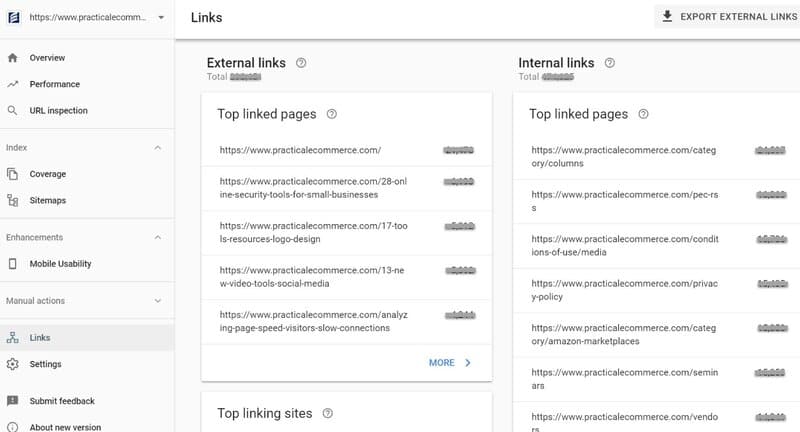 Tính năng Links của google search console
Tính năng Links của google search console
4. Quy trình cài đặt Google Search Console
Để có thể cài đặt công cụ Google Search Console, cần thực hiện các bước theo trình tự dưới đây:
Bước 1: Truy cập đường dẫn Google Search Console rồi click vào "Bắt đầu ngay bây giờ".
Hãy đăng nhập bằng gmail của bạn nếu đây là lần đầu tiên bạn vào link này.
 Truy cập trực tiếp vào trang của Google Search Console để tiến hành cài đặt
Truy cập trực tiếp vào trang của Google Search Console để tiến hành cài đặt
Bước 2: Tại Google Search Console, hãy chọn "Thêm trang web"
 Thêm trang web muốn cài đặt Google Search Console
Thêm trang web muốn cài đặt Google Search Console
Bước 3: Tiếp đó, ta gặp 2 lựa chọn:
 Phân biệt miền và tên miền khi cài đặt Google Search Console
Phân biệt miền và tên miền khi cài đặt Google Search Console
Ta cần phân biệt 2 loại đề xuất này chọn lựa cài đặt cho hợp lý.
- Miền: bao gồm tất cả URL trên tên miền phụ http hoặc https, và bạn cần phải xác minh bằng DNS nếu chọn cách này.
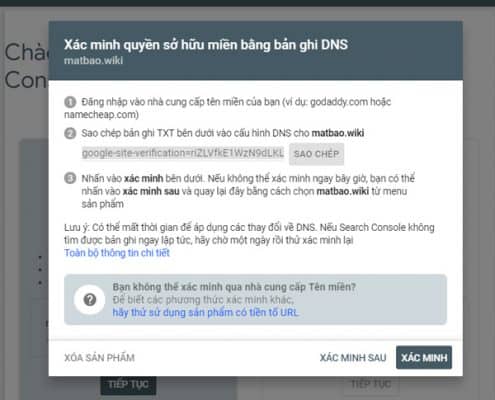 Cài đặt Google Search Console bằng xác minh DNS
Cài đặt Google Search Console bằng xác minh DNS
Tiếp đến bạn cần truy cập vào tài khoản quản lý tên miền và sao chép đoạn mã do Google cung cấp vào cấu hình DNS của tên miền.
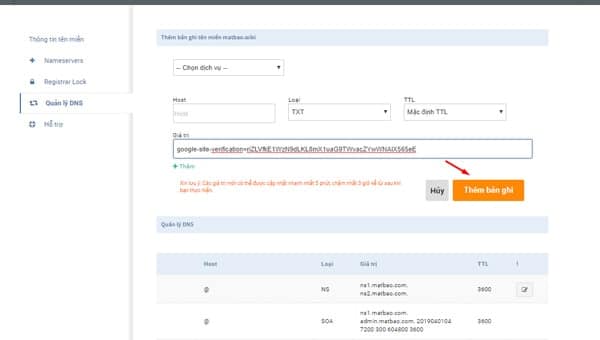 Sao chép bản ghi TXT vào cấu hình DNS
Sao chép bản ghi TXT vào cấu hình DNS
Đối với những bạn không rành về kỹ thuật, đây có thể là một phương thức khá phức tạp và nó chỉ có một cách duy nhất là xác minh qua DNS.
Do đó, SEODO khuyến khích bạn sử dụng phương pháp còn lại là tiền tố URL.
- Tiền tố URL: thêm URL chính xác vào ô bên dưới, chẳng hạn như https://seodo.vn/
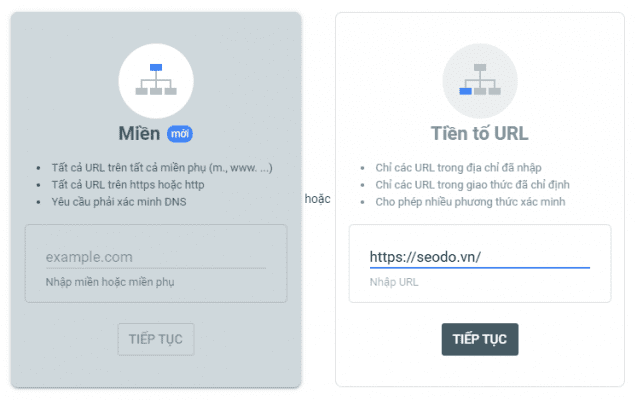 Thêm URL vào Google Search Console
Thêm URL vào Google Search Console
Lựa chọn này có nhiều phương pháp xác minh. Sau đây là một số cách bạn có thể lựa chọn:
4.1 Xác minh Google Search Console bằng cách tải tệp html lên website.
Đây là phương thức được Google khuyến khích sử dụng không chỉ bởi cơ bản và dễ thực hiện mà nó còn có thể áp dụng cho mọi website. Chính vì điều này mà đây là phương thức được sử dụng nhiều nhất khi cần xác minh quyền sở hữu website trên Search Console.
Bước 1: Chọn "Tải xuống" tệp html
 Xác minh Google Search Console bằng cách tải tệp html lên website
Xác minh Google Search Console bằng cách tải tệp html lên website
Bước 2: Đăng nhập vào tài khoản hosting, tải tệp html lên và quay lại click vào "xác minh".
Nếu bạn là người không thành thạo về kỹ thuật hay không am hiểu nhiều về hosting thì có thể chọn lựa các hình thức thay thế dưới đây.
4.2 Xác minh Google Search Console thông qua thẻ html
Bằng cách này, bạn chỉ cần gắn 1 đoạn thẻ meta vào html của website. Đây là phương pháp được khuyến khích sử dụng cho các website xây dựng trên nền tảng Workpress.
 Xác minh Google Search Console thông qua thẻ html
Xác minh Google Search Console thông qua thẻ html
Bước 1: Sao chép thẻ meta
 Sao chép thẻ meta trong Google Search Console
Sao chép thẻ meta trong Google Search Console
Bước 2: Đăng nhập vào tài khoản quản trị của Workpress
Chọn "Giao diên", tiếp đó là "trình sửa giao diện" rồi đến chọn vào "đầu trang giao diện".
Kế tiếp, hãy dãn thẻ meta vừa sao chép vào trong thẻ head và trước phần body.
 Đăng nhập vào tài khoản quản trị của Workpress
Đăng nhập vào tài khoản quản trị của Workpress
Bước 3: Nhấn vào "xác minh" tại Google Search Console để hoàn tất.
4.3 Cài đặt Google Search Console qua Google Analytics
Website của bạn cần hoàn tất cài đặt Google Analytics nếu muốn thực hiện cách này.
Để website có thể được xác minh trên Search Console qua Analytics, bạn cần đảm bảo các điều kiện sau:
trên website.
- Trang chủ có chứa đoạn trích analytics.js hoặc gtag.js.
- Mã theo dõi phải nằm trong phần
- Phải có quyền “chỉnh sửa” đối với thuộc tính Google Analytics.
Bước 1: Vào trang Google Search Console, đăng nhập bằng mail đã dùng để tạo Google Analytics
Bước 2: Chọn phương thức "Google Analytics" rồi ấn xác minh.
 Cài đặt Google Search Console qua Google Analytics
Cài đặt Google Search Console qua Google Analytics
4.4 Cài Google Search Console qua Google Tag Manager
Hình thức xác minh này giống với Google Analytics với yêu cầu:
- Website đã cài đặt Tag Manager
- Phải có quyền quản lý với Google Tag Manager
Bước 1: Chọn "Google Tag Manager"
Bước 2: Bấm "Xác minh" để hoàn tất quá trình cài đặt
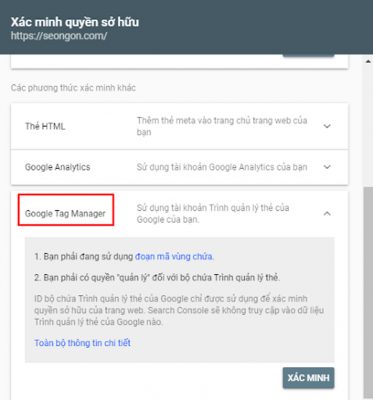 Cài Google Search Console qua Google Tag Manager
Cài Google Search Console qua Google Tag Manager
5. Cách sử dụng Google Search Console
5.1 Xác định truy vấn CTR cao nhất
- Nhấp vào "Hiệu suất"
- Nhấp vào tab truy vấn
- Thay đổi phạm vi ngày theo tuỳ chỉnh của bạn
- Chọn trung bình CTR
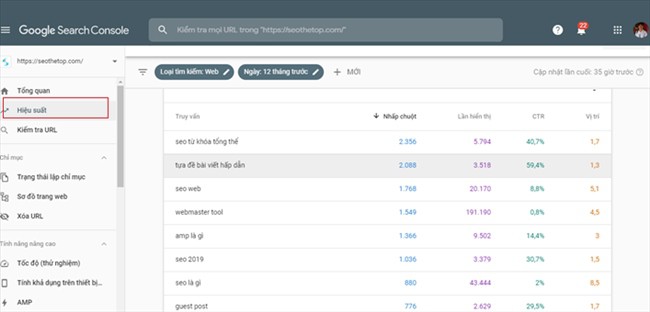 Sử dụng Google Search Console để xác định truy vấn CTR cao nhất
Sử dụng Google Search Console để xác định truy vấn CTR cao nhất
5.2 Xác định sự tăng giảm trong thứ hạng từ khoá
- Nhấp vào "Hiệu suất"
- Nhấp vào tab Truy vấn trực tiếp
- Nhấp vào phạm vi ngày để thay đổi ngày
- Chọn Tab So sánh trực tiếp
- Chọn hai áp dụng vào hai khoảng thời gian tương đương
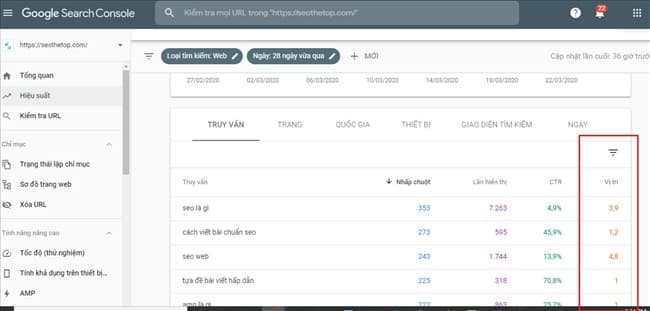 Sử dụng GSC để xác định sự tăng giảm trong thứ hạng từ khoá
Sử dụng GSC để xác định sự tăng giảm trong thứ hạng từ khoá
5.3 Xác định truy vấn lưu lượng truy cập cao nhất
- Nhấp vào Hiệu suất
- Nhấp vào Tab Truy vấn
- Nhấp vào Date phạm vi để chọn một khoảng thời gian
- Chọn Tổng số lần nhấp chuột
- Nhấp vào mũi tên hướng xuống nhỏ bên cạnh bấm click để sắp xếp từ cao đến thấp
Nắm bắt những truy vấn nào mang lại nhiều lượng tìm kiếm cao hẳn là một điều hữu ích. Từ đó tối ưu xếp hạng các trang để nâng cao chuyển đổi, cập nhật định kỳ để duy trì thứ hạng.
5.4 Kiểm tra có bao nhiêu trang đã lập chỉ mục
- Bắt đầu tại Tổng quan
- Trạng thái lập chỉ mục
- Nhìn vào các trang hợp lệ
Trong trường hợp lý tưởng thì số trang lỗi là 0, nếu website chứa nhiều trang lỗi ta cần tìm nguyên nhân để khắc phục.
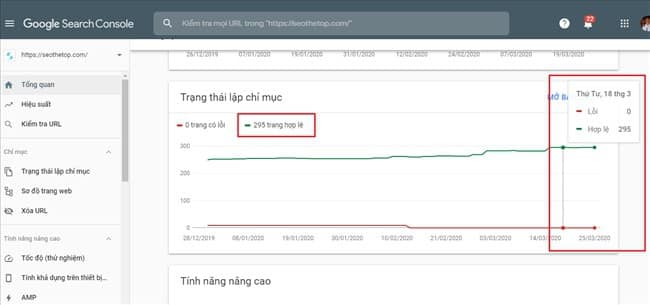 Sử dụng GSC để kiểm tra có bao nhiêu trang đã lập chỉ mục
Sử dụng GSC để kiểm tra có bao nhiêu trang đã lập chỉ mục
Để tìm hiểu nguyên nhân vì sao các trang đó chưa được lập chỉ mục, ta cần đi đến "Tổng quan" rồi đến "trạng thái lập chỉ mục". Cuộn xuống hộp "Chi tiết" để tìm hiểu những lỗi đã gây ra sự cố cũng như mức độ thường xuyên xảy ra. Click đúp vào bất kỳ lỗi nào để xem URL bị ảnh hưởng và xác định để sửa lỗi.
5.5 Tìm và sửa lỗi AMP
- Click vào AMP
- Chọn checkbox "Lỗi"
- Cuộn xuống hộp Thông tin chi tiết để xem vấn đề đang gặp phải cũng như mức độ thường xuyên diễn ra
Google đề xuất nên sửa lỗi AMP để tránh bị ảnh hưởng đến khả năng hiển thị trên trang công cụ tìm kiếm. Nếu để mặc định, các lỗi được sắp xếp theo mức độ nghiêm trọng, tần suất và đã được xử lý hay chưa.
Bạn đã sử dụng Google Search Console cho trang web của mình chưa? Nếu chưa, bạn hãy nhanh chóng tạo tài khoản để bắt đầu thu thập dữ liệu. Ngoài ra, trường hợp bạn đang tìm kiếm địa chỉ cung cấp dịch vụ SEO uy tín, chuyên nghiệp thì vui lòng liên hệ trực tiếp hoặc để lại thông tin tại SEODO. Đội ngũ sẽ liên hệ hỗ trợ và tư vấn chi tiết đến bạn.
Nguồn: https://seodo.vn/goc-kien-thuc/google-search-console.html